Wprowadzenie
Zmiana Apple ID na iPadzie może początkowo wydawać się wyzwaniem, ale jest to prosty i satysfakcjonujący proces, który oferuje elastyczność w zarządzaniu różnymi kontami lub udostępnianiu urządzenia członkom rodziny. Niezależnie od tego, czy przekazujesz iPada jako prezent, nabywasz go z drugiej ręki, czy po prostu zmieniasz konta w celach strategicznych, zrozumienie, jak przechodzić między Apple ID, jest kluczowe. To zapewnia, że twoje aplikacje i dane pozostają dostępne, i unikasz potencjalnych problemów lub utraty danych podczas zmiany. Ten przewodnik ma na celu uproszczenie procesu i zapewnienie cię na każdym kroku.

Rozumienie Apple ID i jego roli
Twój Apple ID jest istotnym elementem twojego doświadczenia na iPadzie, służąc jako klucz do ekosystemu usług Apple. Od iCloud i App Store po iTunes i Apple Music, zarządza dostępem i synchronizacją na urządzeniach. Twoje osobiste informacje, historia zakupów i preferencje aplikacji są powiązane z tym kontem. Ważne jest, aby zrozumieć, jakie dane są związane z twoim Apple ID przed zmianą, ponieważ ta wiedza pomaga zminimalizować zakłócenia danych podczas przechodzenia.
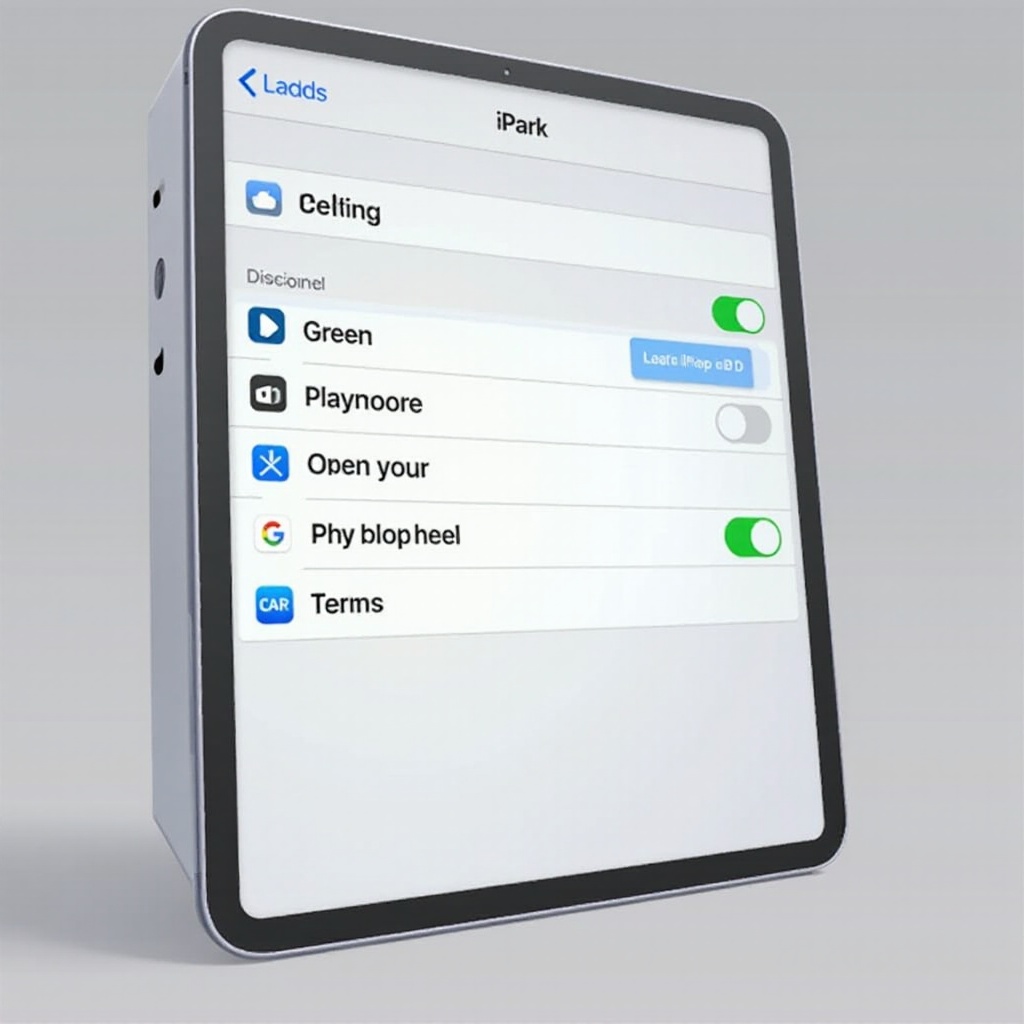
Przygotowanie iPada do zmiany Apple ID
Przygotowanie stanowi podstawę płynnego przejścia między Apple ID. Rozpocznij tę podróż, oceniając dane powiązane z twoim aktualnym Apple ID. Upewnij się, że krytyczne informacje, takie jak kontakty, kalendarze i zdjęcia, są zapisywane w iCloud lub niezawodnym alternatywnym magazynie. Starannie przeglądaj swoje aplikacje, uznając te nabyte poprzez istniejące Apple ID, ponieważ możesz ich potrzebować pod nowym ID. Jeśli zdecydujesz się na nowe Apple ID, upewnij się, że jest ono operacyjne i gotowe. Poprzez ułożenie fundamentów, przejście będzie płynniejsze i znacznie mniej stresujące, torując drogę do efektywnej zmiany.
Krok po kroku przewodnik o zmianie Apple ID na iPadzie
Migracja do innego Apple ID obejmuje trzy kluczowe kroki — wylogowanie z bieżącego konta, zalogowanie się przy użyciu nowego i udoskonalenie swoich aplikacji i danych po przejściu. Zbadaj dokładnie każdy etap.
Wylogowywanie z bieżącego Apple ID
- Rozpocznij od uruchomienia aplikacji Ustawienia na iPadzie.
- Dotknij swojego imienia wyświetlanego na górze, aby przejść do ustawień Apple ID.
- W dolnej sekcji wybierz ‘Wyloguj się.’
- Zadecyduj o pozostawieniu kopii danych, takich jak kontakty i kalendarze na iPadzie, jeśli chcesz.
- Wprowadź swoje hasło Apple ID i wybierz ‘Wyloguj się’ ponownie, aby zakończyć proces wylogowania.
Logowanie się z nowym Apple ID
- Wróć do ‘Ustawienia’ i znajdź opcję ‘Zaloguj się’ widoczną na górze.
- Wprowadź dane nowego Apple ID.
- Postępuj zgodnie z instrukcjami wyświetlanymi na ekranie w celu skonfigurowania usług, takich jak iCloud.
- Zbadaj powiadomienia dotyczące synchronizacji danych i wcześniejszych zakupów.
Zarządzanie aplikacjami i danymi po zmianie
Po zalogowaniu się przy użyciu nowego Apple ID niektóre usługi i aplikacje mogą wymagać ponownej weryfikacji lub przywrócenia ze względu na kwestie licencyjne. Skutecznie poruszaj się po tym:
- Pobierz ponownie aplikacje zakupione pod wcześniejszym Apple ID, według potrzeby.
- Dostosuj ustawienia aplikacji, aby odzyskać swoje spersonalizowane preferencje.
- Zweryfikuj zakupy w aplikacji lub subskrypcje powiązane z nowym Apple ID.
- Potwierdź, że synchronizacja iCloud została poprawnie uruchomiona i skontroluj, czy dane są zgodne.
Rozwiązywanie typowych problemów
Przełączanie Apple ID może wprowadzić kilka technicznych wyzwań. Na przykład uporczywe powiadomienia o błędach mogą wskazywać na problemy z synchronizacją lub walidacją hasła. Jeśli urządzenie napotka trudności podczas wylogowywania się lub logowania, rozważ ponowne uruchomienie iPada lub upewnij się, że działa na najnowszej wersji iOS dla optymalnych wyników. Problemy z licencjami aplikacji mogą wymagać ponownej instalacji lub interwencji wsparcia klienta. Zachowaj zbiór swoich haseł i pytań zabezpieczających, aby ułatwić prostą odzyskanie i przyspieszyć rozwiązywanie problemów. Te wskazówki powinny złagodzić większość przeszkód napotykanych po przełączaniu.
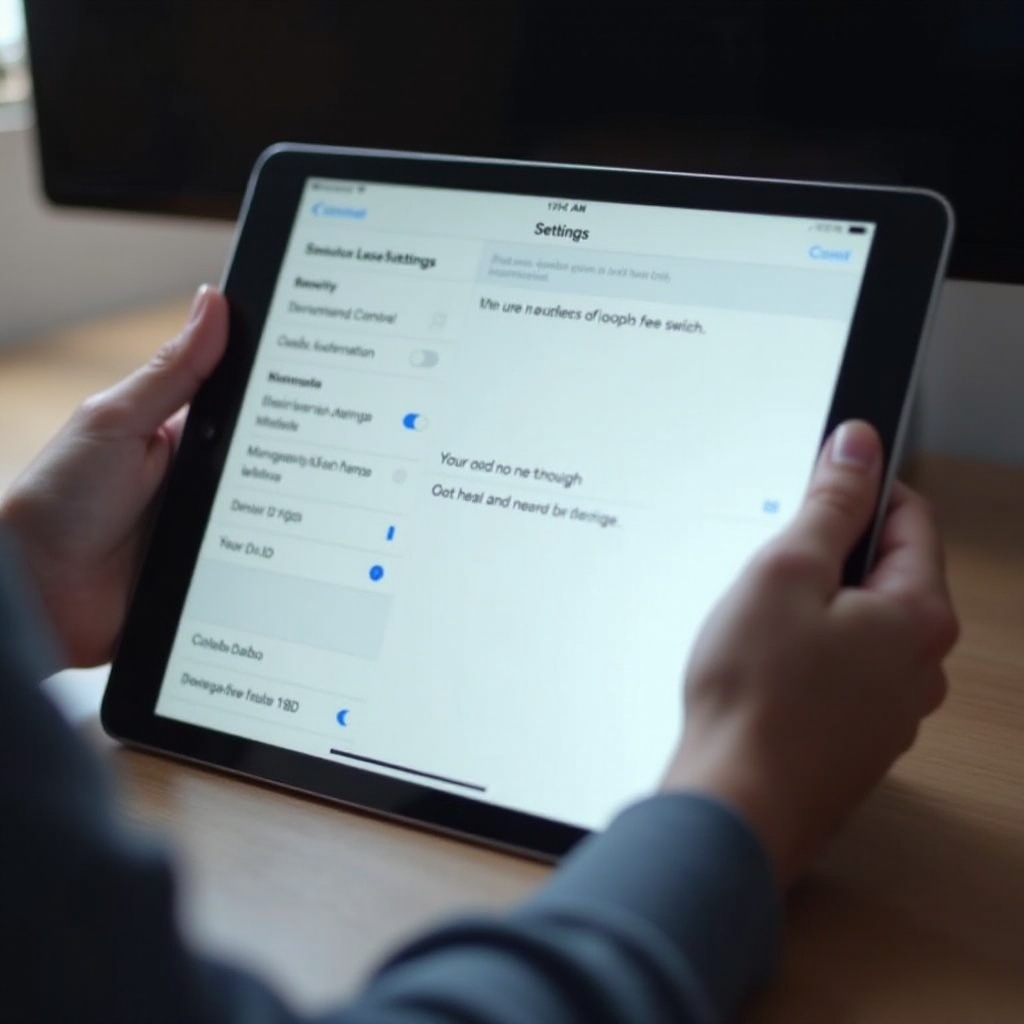
Podsumowanie
Używanie nowego Apple ID na iPadzie jest całkiem łatwe, gdy zrozumiesz opisany wcześniej proces i upewnisz się, że dane są odpowiednio przygotowane. Niezależnie od tego, czy przechodzisz bez względu na repertuar osobisty, czy aby dopasować się do wspólnych ekosystemów, ciągłość danych połączona z umiejętnie przebytym przejściem pozwala lepiej wykorzystać możliwości iPada. Ciągła czujność względem kopii zapasowych i ponownej instalacji aplikacji zapewnia, że zachowasz i będziesz cieszyć się spersonalizowanym doświadczeniem użytkownika, które doceniasz.
FAQ
Najczęściej zadawane pytania
Czy mogę używać wielu Apple ID na tym samym iPadzie?
Tak, możesz używać różnych Apple ID w usługach takich jak iCloud i App Store. Jednak przełączanie się między identyfikatorami wymaga regularnego wylogowywania i logowania.
Co się stanie z moimi aplikacjami, jeśli zmienię Apple ID?
Aplikacje powiązane z Twoim poprzednim Apple ID pozostaną na iPadzie, ale nie będą otrzymywać aktualizacji, chyba że zostaną połączone z nowym Apple ID. Będziesz musiał ponownie zakupić lub zalogować się na oryginalne konto w celu aktualizacji.
Jak mogę zrobić kopię zapasową iPada przed zmianą Apple ID?
Aby zabezpieczyć dane, zrób kopię zapasową za pomocą iCloud lub iTunes. Aktywuj kopię zapasową iCloud w aplikacji Ustawienia lub podłącz do komputera w celu ręcznego tworzenia kopii zapasowych iTunes, zapewniając kompleksowe archiwum danych.
